Recensione di oCam Screen Recorder con alternativa
Che tu voglia creare un tutorial, catturare momenti importanti in un gioco o registrare una videoconferenza, disporre di uno strumento affidabile per la registrazione dello schermo è essenziale. Quando cerchi un registratore dello schermo online, potresti ottenere il file oRegistratore cam raccomandazione. Questo post fornisce una recensione dettagliata del registratore dello schermo oCam. Puoi conoscerne le caratteristiche principali, i pro, i contro e altre informazioni correlate.
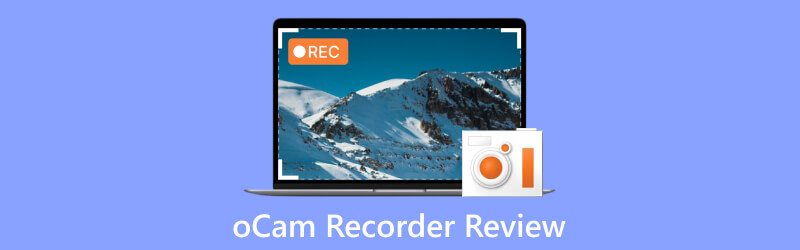
- ELENCO GUIDE
- Parte 1. Cos'è oCam Screen Recorder
- Parte 2. Pro e contro di oCam Recorder
- Parte 3. Come utilizzare oCam Screen Recorder
- Parte 4. Migliore alternativa al registratore oCam
- Parte 5. Domande frequenti su oCam Screen Recorder
Parte 1. Cos'è oCam Screen Recorder
Il registratore dello schermo oCam è un software popolare e facile da usare che ti consente di catturare gli schermi del tuo computer in alta qualità. Che tu voglia registrare il tuo gameplay, creare tutorial o catturare videoconferenze, oCam offre varie funzionalità per soddisfare le tue esigenze. La sua interfaccia intuitiva e le ampie opzioni di personalizzazione hanno guadagnato popolarità tra gli utenti occasionali e professionali. Il registratore oCam supporta Windows 7, 8 e 10.
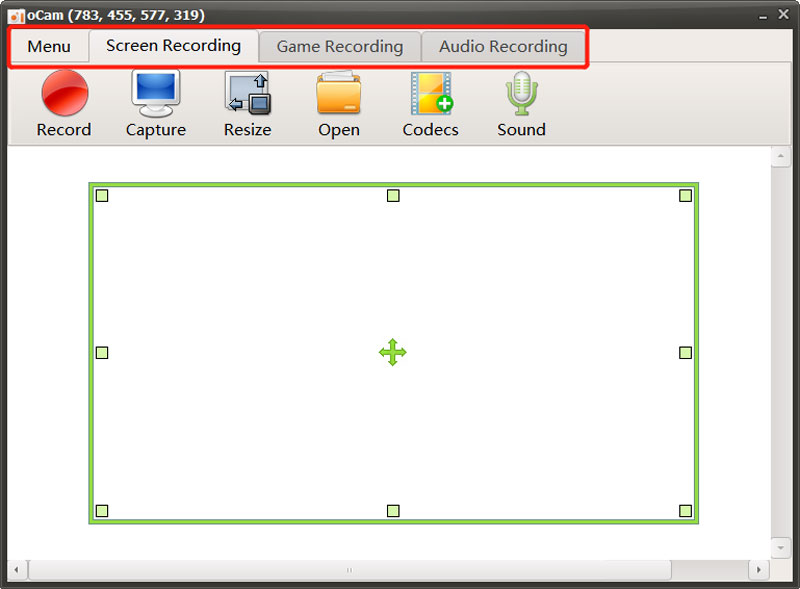
Caratteristiche principali del registratore oCam
Il registratore dello schermo oCam offre tre opzioni principali, Registrazione dello schermo, Registrazione del gioco, E Registrazione audio, per personalizzare le registrazioni in base alle tue specifiche esigenze. Puoi scegliere l'area di registrazione, se l'intero schermo o una porzione specifica. La flessibilità ti consente di concentrarti sul contenuto pertinente senza catturare elementi indesiderati sullo schermo del tuo computer.
oCam offre una funzione di ridimensionamento per catturare direttamente lo schermo per il caricamento su YouTube. Ti consente di registrare video ad alta risoluzione, anche fino a 8K UHD. Inoltre, ti consente di personalizzare liberamente le impostazioni del codec video e audio. Puoi salvare le registrazioni dello schermo nei formati più diffusi come MP4, MKV, M4V, MOV, FLV, VOB, AVI e altri. Inoltre, oCam può registrare l'audio da varie fonti, come l'audio del sistema, il microfono o entrambi, fornendo un'esperienza di registrazione multimediale completa.
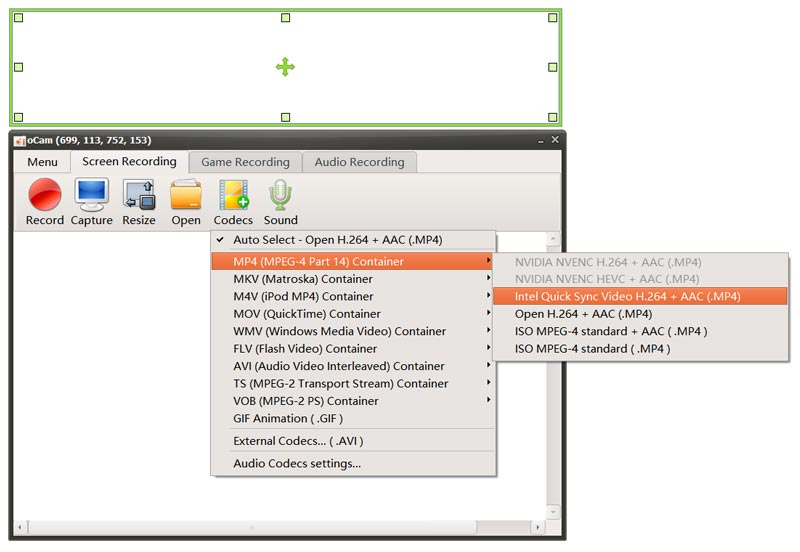
Il registratore dello schermo oCam consente agli utenti di sovrapporre i filmati della webcam alle proprie registrazioni. Questa funzione è utile per i creatori di tutorial o i giocatori che desiderano aggiungere un tocco personale ai propri video. Per migliorare l'esperienza di registrazione, oCam ti consente di definire tasti di scelta rapida personalizzati per funzioni come avvio, arresto, pausa e altro. La funzione consente un controllo rapido e continuo sul processo di registrazione. Offre anche altre opzioni utili per assicurarti di registrare facilmente video di alta qualità.
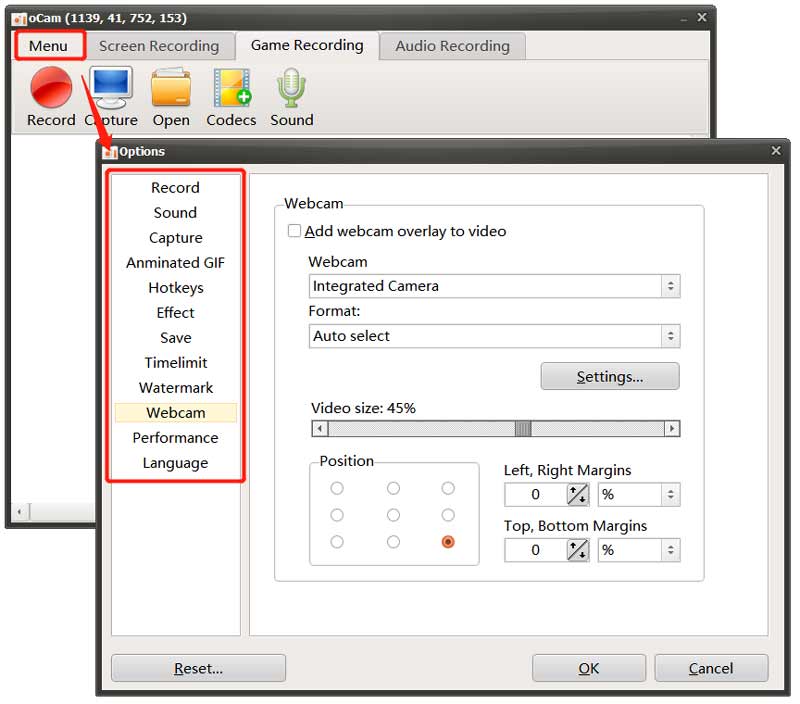
Scarica il registratore dello schermo oCam
Dovresti andare dall'ufficiale Ohsoft sito Web per scaricare il registratore dello schermo oCam. Quando raggiungi la pagina, passa il mouse su oCam scheda, quindi fare clic su Scaricamento opzione. Scorri verso il basso fino a Download gratuito di oCam sezione e fare clic sul pulsante di download per accedere alla pagina di download specifica.
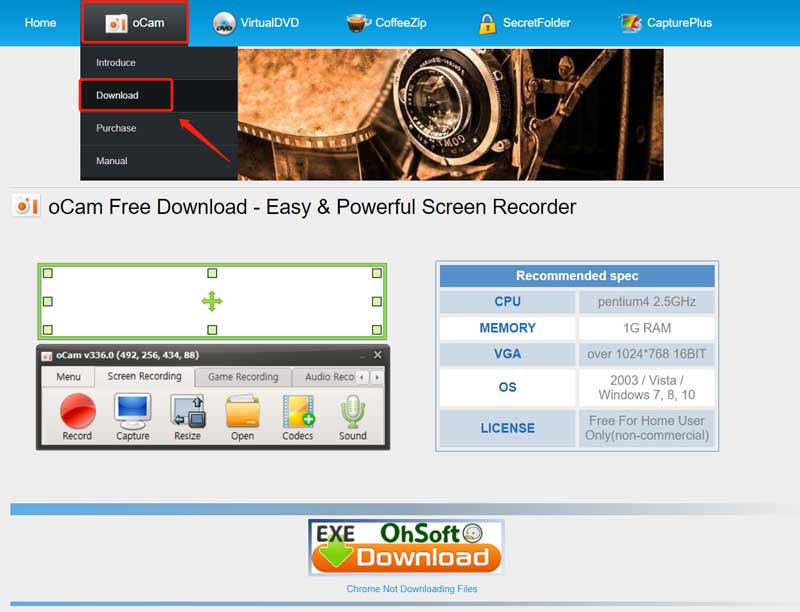
Clicca il Scaricamento accanto al prodotto oCam per avviare il download del registratore.
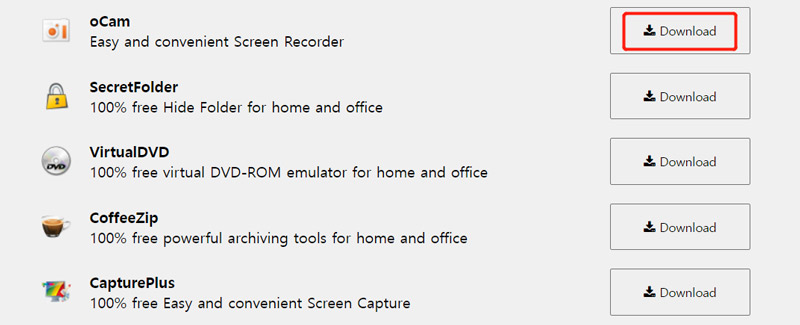
Parte 2. Vantaggi e svantaggi di oCam Screen Recorder
Prima di scaricare il registratore oCam, potresti voler conoscere i suoi pro e contro. Questa parte ne discuterà i vantaggi e gli svantaggi per aiutarti a decidere se utilizzarlo.
Vantaggi del registratore oCam
L'interfaccia della oCam registratore dello schermo è pulito, intuitivo e facile da navigare. Che tu sia un principiante o un utente esperto, troverai semplice il funzionamento.
oCam offre un'eccellente qualità di registrazione, catturando video con dettagli nitidi e movimenti fluidi. È fondamentale, soprattutto per i giocatori e i creatori di contenuti che richiedono risultati professionali.
Rispetto ad altri registratori dello schermo, oCam è leggero e richiede risorse di sistema minime. Ciò garantisce prestazioni di registrazione fluide senza causare rallentamenti del sistema. Inoltre, il registratore dello schermo oCam offre varie uscite per diverse piattaforme.
Svantaggi del registratore oCam
oCam non dispone di funzioni di modifica di base per modificare direttamente le registrazioni dello schermo. È necessario un software di editing video dedicato per ottenere funzionalità estese di editing video. Durante l'utilizzo del registratore dello schermo oCam, potrebbero essere visualizzati molti annunci pubblicitari.
Uno svantaggio di oCam è l'assenza del supporto per lo streaming live. Se desideri trasmettere in live streaming le tue registrazioni dello schermo su piattaforme come Twitch o YouTube, devi esplorare opzioni software alternative.
Il registratore dello schermo oCam è compatibile solo con i sistemi Windows, come Windows 10, Windows 8 e Windows 7. Fino ad ora non è possibile utilizzarlo su un computer Windows 11 o macOS.
Parte 3. Come utilizzare oCam Screen Recorder
Per iniziare la registrazione, puoi avviare il registratore dello schermo oCam e selezionare Registrazione schermo, Registrazione gioco o Registrazione audio in base alle tue necessità. Puoi regolare liberamente la regione di registrazione per catturare lo schermo del tuo computer. Inoltre, puoi andare a Menù per personalizzare varie impostazioni.
Clicca il Documentazione pulsante per avviare la cattura. Durante la registrazione è possibile acquisire screenshot facendo clic su Catturare pulsante. I file di registrazione verranno automaticamente archiviati in una cartella oCam sul tuo computer. Puoi fare clic Aprire per individuarli rapidamente.
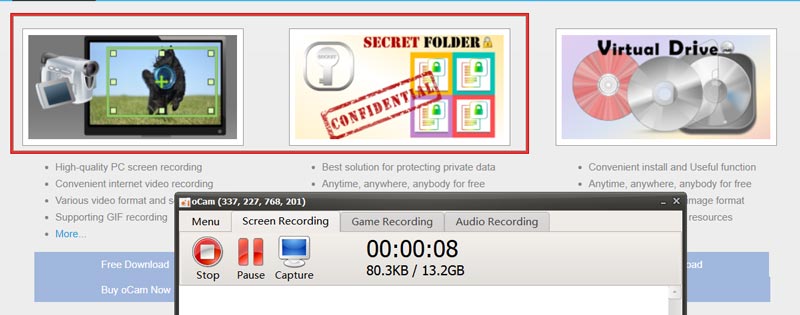
Parte 4. La migliore alternativa al registratore oCam per catturare lo schermo
Supponiamo che non sei soddisfatto della funzionalità di registrazione del registratore dello schermo di oCam o che preferisci un registratore per acquisire video e audio sul tuo Mac. In tal caso, puoi rivolgerti alla migliore alternativa al registratore oCam, Registratore dello schermo ArkThinker. Offre funzioni di registrazione e modifica più avanzate. Oltre ad acquisire registrazioni di alta qualità su computer Windows e Mac, ti consente di registrare lo schermo del tuo iPhone e telefono Android.

Scarica gratuitamente questa alternativa al registratore dello schermo oCam sul tuo Mac o PC Windows. Avvialo e scegli lo strumento di registrazione specifico che desideri utilizzare. Puoi regolare liberamente le impostazioni di registrazione video e audio, quindi fare clic su REC pulsante per avviare la cattura.

Scegli il suo Registratore telefonico quando hai bisogno di acquisire attività che si svolgono su un dispositivo iOS o Android. Ha anche una funzione webcam per inserire il tuo volto nella registrazione. Inoltre, questa alternativa a oCam offre molte funzioni di modifica di uso comune. Puoi usarli per modificare direttamente il tuo video o registrazioni audio.

Parte 5. Domande frequenti su oCam Screen Recorder
Il registratore dello schermo oCam è sicuro da usare?
oCam è generalmente considerato sicuro da usare come registratore dello schermo. Tuttavia, è sempre importante scaricare software da fonti affidabili e assicurarsi che sul dispositivo sia installato un programma antivirus affidabile. Prima di installare e utilizzare il registratore dello schermo oCam, dovresti leggere le recensioni degli utenti e verificare l'autenticità del software.
Il registratore oCam è gratuito?
Puoi scaricare gratuitamente oCam e utilizzare le sue funzionalità di registrazione. Ma la sua versione gratuita presenta limiti di funzionalità e pubblicità. La versione ufficiale di oCam costa 1 PC/$39,00 USD.
Come acquisire GIF animate utilizzando oCam?
Apri oCam e scegli Registrazione schermo. Fai clic su Codec e seleziona l'opzione Animazione GIF. Quindi fare clic sul pulsante Registra per acquisire file GIF utilizzando oCam.
Conclusione
La cattura dello schermo ti consente di scattare un'istantanea o registrare il contenuto dello schermo del tuo computer. Può essere utile quando desideri condividere informazioni specifiche o risolvere un problema. Questo post ti fornisce un dettaglio Recensione del registratore dello schermo oCam. Puoi verificare le sue capacità di registrazione e capire se può adattarsi al tuo caso d'uso particolare.
Cosa pensi di questo post? Fai clic per valutare questo post.
Eccellente
Valutazione: 4.9 /5 (basato su 473 voti)
Trova più soluzioni
Processo senza pari su come registrare audio su dispositivi Android I 14 migliori software e hardware di registrazione audio da non perdere Guida dettagliata per registrare schermate o video su computer Mac Modi efficaci per registrare lo schermo su telefoni o tablet Android 3 modi migliori per spiegarti come registrare lo schermo sul Chromebook Come registrare su schermo con audio su PC Windows 11/10/8/7Articoli relativi
- Registra video
- [Risolto] Come registrare senza problemi un video su Instagram
- I 4 migliori registratori di movimenti del mouse per Windows e Mac
- Come utilizzare Adobe Screen Recorder per registrare i tuoi contenuti
- I 7 migliori registratori di schermo Ubuntu online e offline per utenti Ubuntu
- Recensione su Mobizen Screen Recorder e tutto ciò che devi sapere
- Entra nella Xbox Game Bar: per cosa è così famosa?
- Recensione Bandicam: funzioni, caratteristiche e alternative
- Come registrare il gameplay su Xbox One, Series S e Series X
- Come registrare il gameplay di Steam su PC e Mac Windows 11/10/8/7
- Migliori consigli per il registratore di fotocamere: software e hardware



